문제
문제: [Fix] "사진 인쇄" 앱이 Windows에서 사진 앱 대신 사진을 여는 경우
안녕하세요. 내 Windows 11 컴퓨터에서 내 사진을 보려고 할 때마다 사진 앱 대신 "사진 인쇄" 앱에서 열립니다. 이 문제를 해결하려면 어떻게 해야 하나요?
해결 답변
Windows 11은 2021년 말 Microsoft에서 출시되었으며 많은 Windows 사용자가 최신 버전으로의 업그레이드를 서두르고 있습니다. 업데이트된 사용자 인터페이스가 특징이며,[1] 새로운 디자인 및 기타 많은 기능. 그러나 많은 사람들이 최신 운영 체제 버전이 여전히 약간 불안정하다는 것을 알아차렸습니다.
우리는 이전에 다음을 포함한 다른 많은 Windows 11 문제에 대해 썼습니다. WiFi 아이콘이 없습니다., 날씨 위젯이 업데이트되지 않거나 작동하지 않음, 작업 표시줄 아이콘이 작동하지 않음, 등. Microsoft가 이전에 발견된 버그에 대한 새 패치를 출시하기 위해 서두르면서 새로운 버그가 발생하는 것 같습니다.
일부 사용자는 "사진 인쇄" 앱이 사진 앱 대신 사진을 열게 하는 버그를 보고합니다. 왜 이런 일이 일어날 수 있는지는 분명하지 않지만, 가장 일반적인 이유는 사용자가 사진 앱을 기본 사진 뷰어 앱으로 설정하지 않았기 때문입니다.
이 가이드에서는 Windows 문제에서 "사진 인쇄" 앱이 사진 앱 대신 사진을 여는 문제를 해결하는 데 도움이 될 수 있는 8단계를 찾을 수 있습니다. 다음과 같은 유지 관리 도구를 사용할 수도 있습니다.
이미지 변경맥 세탁기 X9 다양한 시스템 오류, BSOD,[2] 손상된 파일 및 레지스트리[3] 문제. 그렇지 않으면 아래의 단계별 지침을 따르십시오.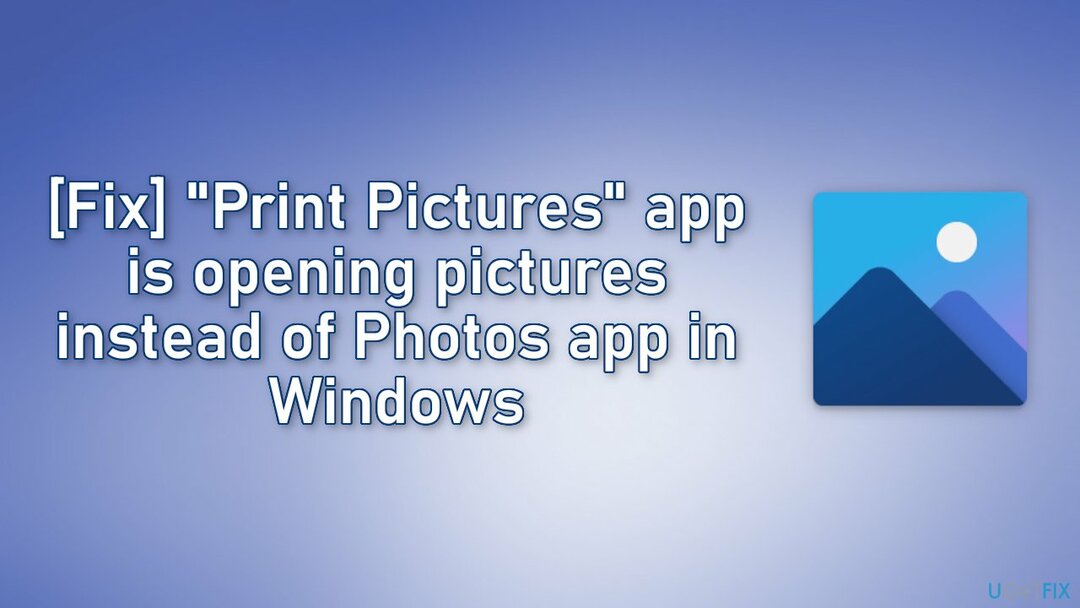
솔루션 1. 사진 앱을 기본값으로 설정
손상된 시스템을 복구하려면 라이센스 버전을 구입해야 합니다. 이미지 변경 이미지 변경.
- 이동 설정 그리고 클릭 앱
- 선택하다 기본 앱 그리고 고르다 사진 뷰어 앱
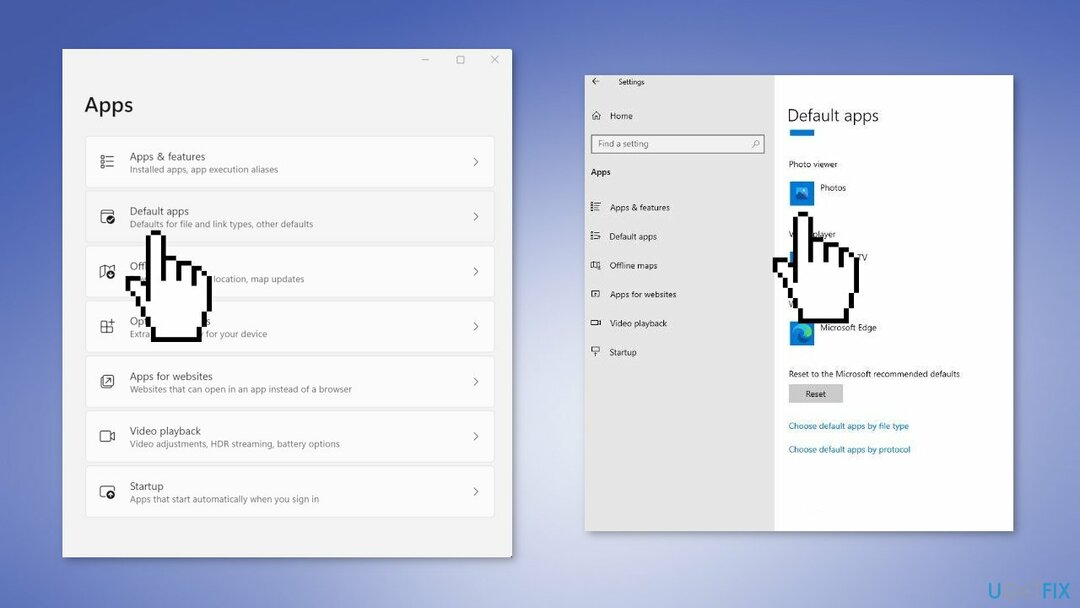
솔루션 2. 시스템 복원 수행
손상된 시스템을 복구하려면 라이센스 버전을 구입해야 합니다. 이미지 변경 이미지 변경.
- 시작 메뉴로 이동하여 다음을 입력합니다.
복원하다을 클릭하고 복원 지점 만들기 - 딸깍 하는 소리 시스템 복원, 복원 지점을 선택할 수 있을 때까지 프롬프트를 따릅니다.
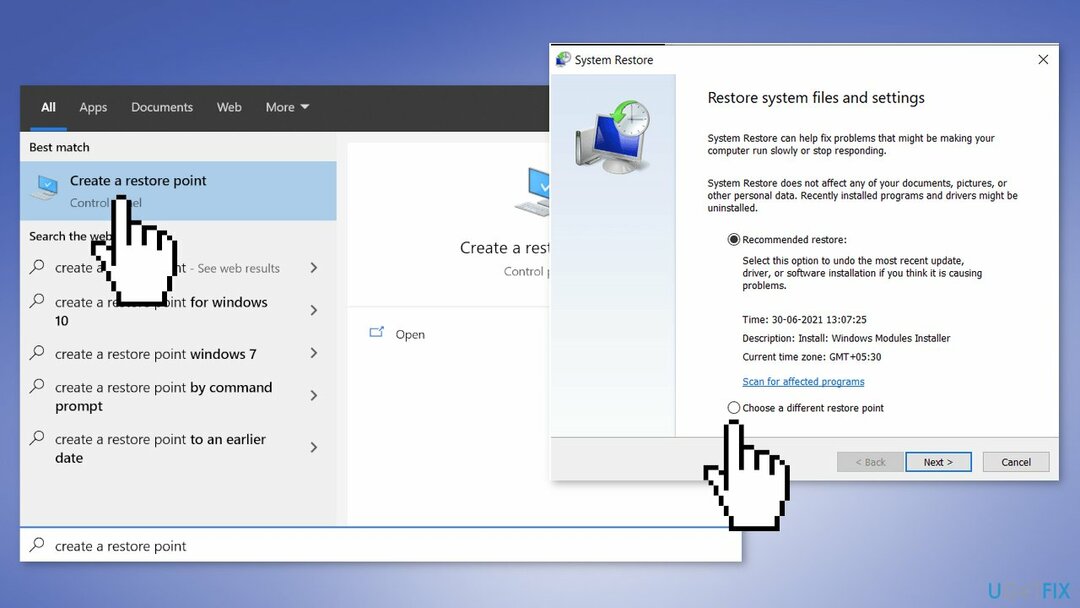
- 원하는 것을 선택하고(이상적으로는 사진 앱 문제가 시작되기 전에) 프로세스를 진행하세요.
솔루션 3. 최근 Windows 업데이트 제거
손상된 시스템을 복구하려면 라이센스 버전을 구입해야 합니다. 이미지 변경 이미지 변경.
계속하기 전에 최신 보안 위협으로부터 장치를 보호하지 못할 수 있다는 점에 유의하십시오.
- 에 설정, 왼쪽 사이드바에서 윈도우 업데이트
- 에 윈도우 업데이트 페이지, 클릭 업데이트 기록
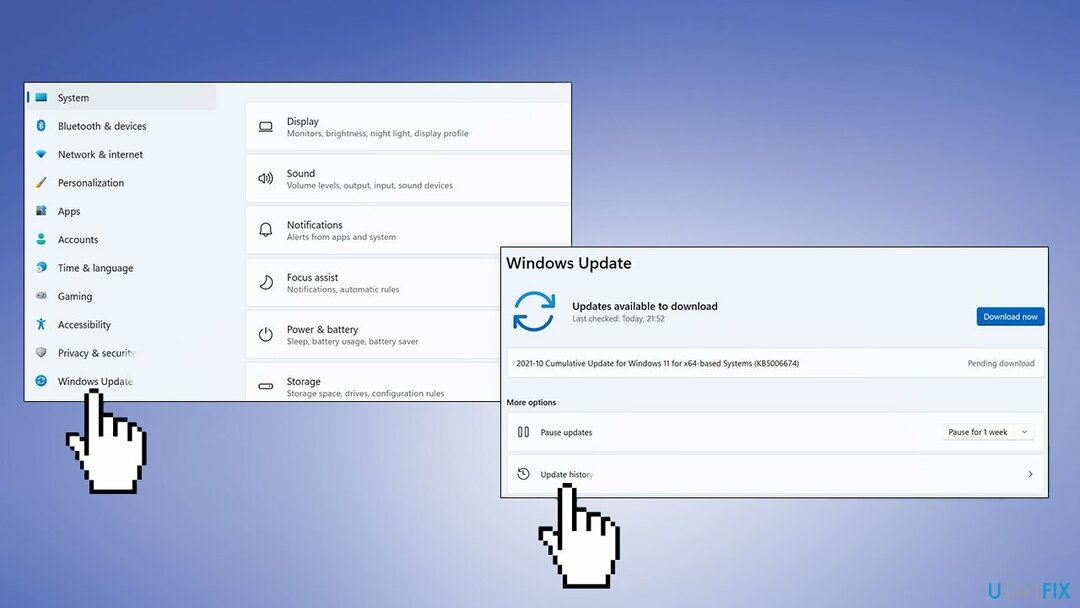
- 로부터 관련 설정 섹션, 선택 업데이트 제거
- 업데이트를 제거하려면 목록에서 선택한 다음 제거
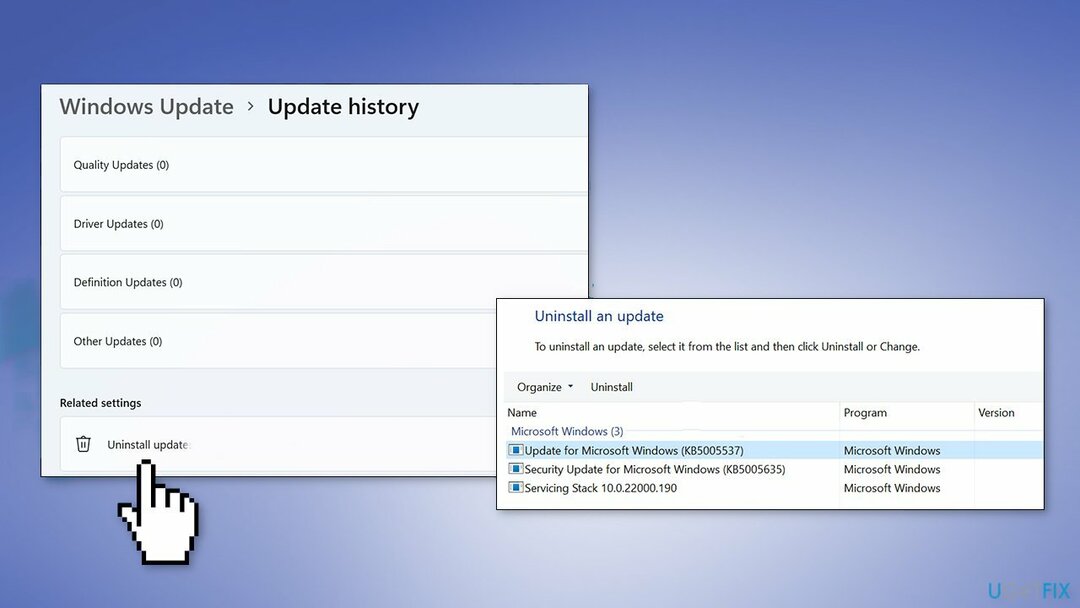
- 딸깍 하는 소리 예 계속하라는 프롬프트에서
솔루션 4. Windows 스토어 앱 문제 해결사 실행
손상된 시스템을 복구하려면 라이센스 버전을 구입해야 합니다. 이미지 변경 이미지 변경.
- 이동 설정 그리고 선택 업데이트 및 보안
- 클릭 문제 해결 그리고 고르다 추가 문제해결 도구 옵션
- 아래로 스크롤 Windows 스토어 앱 클릭 문제 해결사 실행 문제가 해결되는지 확인하기 위해
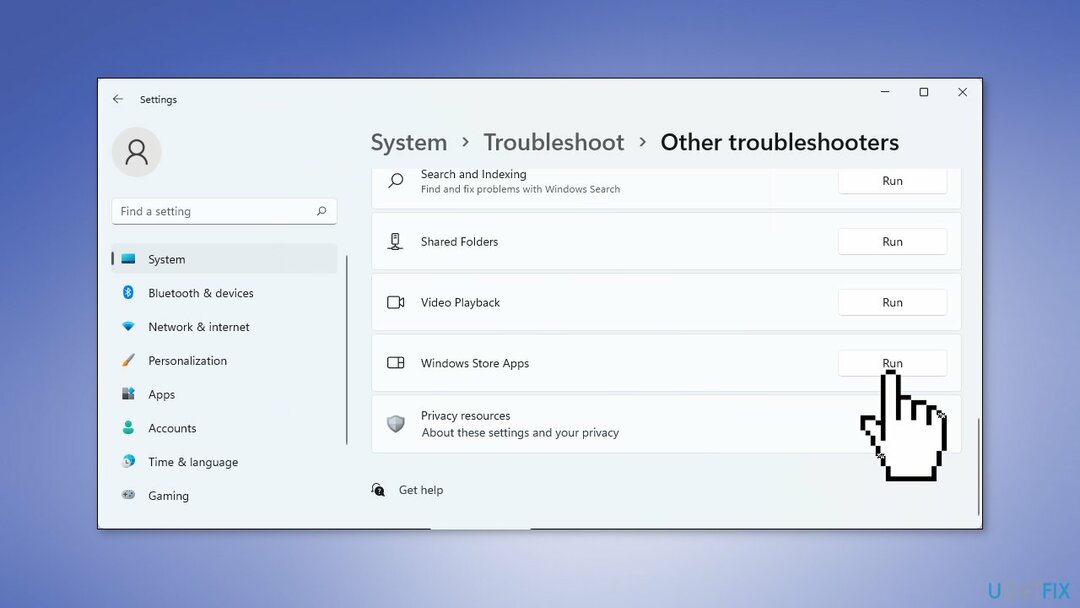
솔루션 5. 사진 앱 복구 및 재설정
손상된 시스템을 복구하려면 라이센스 버전을 구입해야 합니다. 이미지 변경 이미지 변경.
- 귀하의 설정, 클릭 앱, 그리고 앱 및 기능
- 찾기 사진 앱 목록에서 고급 옵션
- 를 눌러 수리하다 버튼을 누르고 프로세스가 완료될 때까지 기다립니다.
- 그래도 문제가 해결되지 않으면 초기화
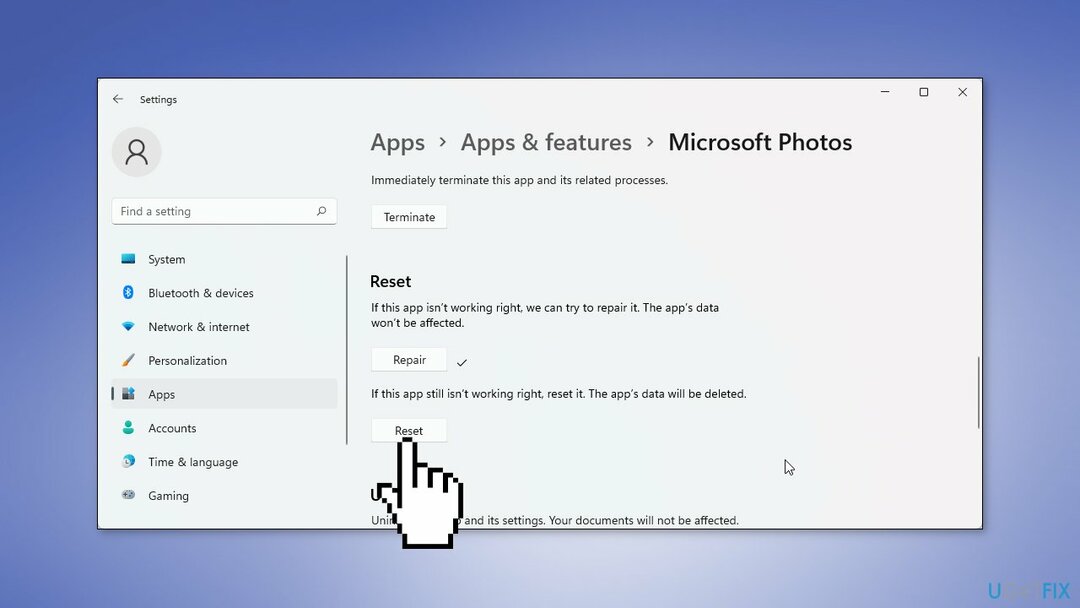
솔루션 6. 사진 앱 재등록
손상된 시스템을 복구하려면 라이센스 버전을 구입해야 합니다. 이미지 변경 이미지 변경.
- 열기 명령 프롬프트 시작 메뉴에서 검색하여
- 딸깍 하는 소리 관리자 권한으로 실행
- 아래 명령을 복사하여 붙여넣고 누르십시오. 입력하다:
파워쉘–실행 정책무제한–명령“& {$manifest = (Get-AppxPackage *사진*).InstallLocation + '\\AppxManifest.xml'; Add-AppxPackage -DisableDevelopmentMode -Register $manifest}”
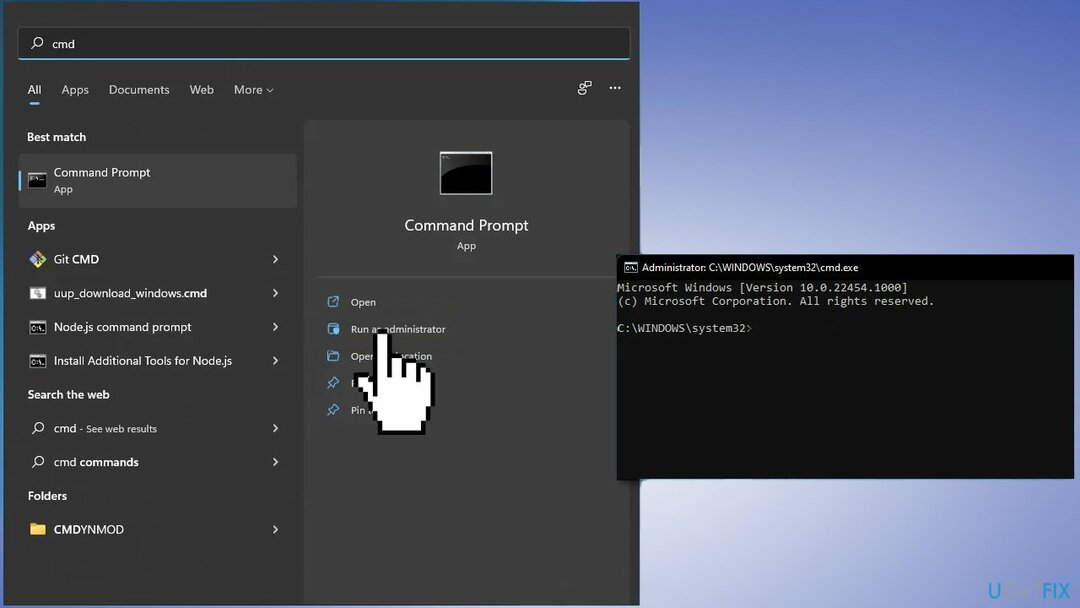
- 명령 프롬프트 닫기
솔루션 7. 사진 앱 제거 및 재설치
손상된 시스템을 복구하려면 라이센스 버전을 구입해야 합니다. 이미지 변경 이미지 변경.
- 유형 파워쉘 시작 메뉴에서 마우스 오른쪽 버튼을 클릭한 다음 파워쉘 그리고 선택 관리자 권한으로 실행
- 다음 명령을 입력하고 누르십시오 입력하다:
get-appxpackage *마이크로소프트. 윈도우. 사진* | 제거-appxpackage
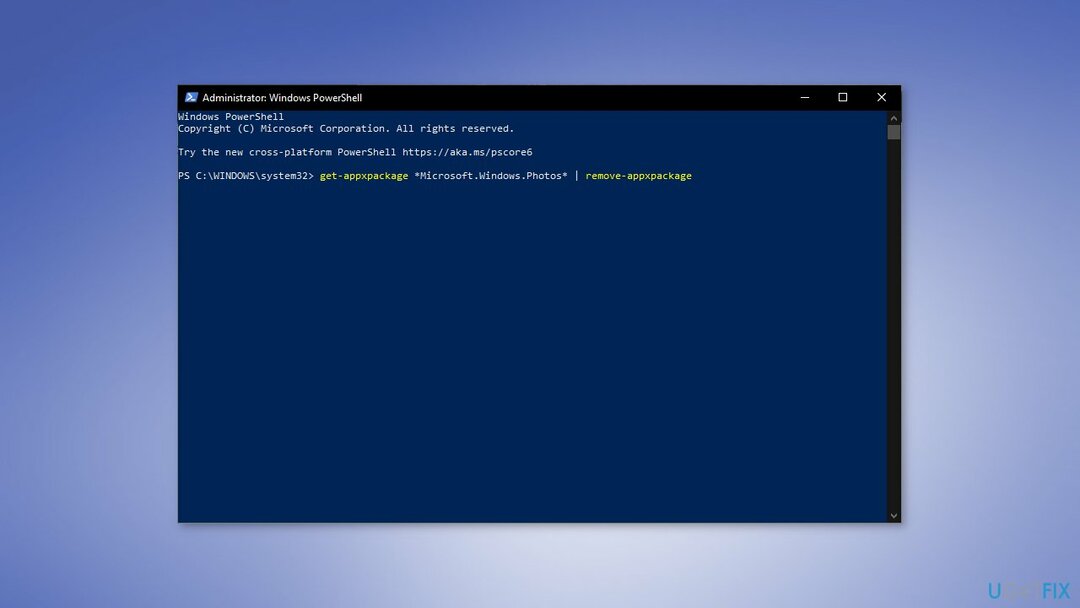
- 다시 설치하려면 Microsoft Store 앱으로 이동하여 사진 앱 그리고 그것을 설치
솔루션 8. 복구 설치 수행
손상된 시스템을 복구하려면 라이센스 버전을 구입해야 합니다. 이미지 변경 이미지 변경.
- 방문하다 마이크로소프트 공식 홈페이지 Windows 11 설치 미디어를 다운로드하려면
- 실행 미디어 생성 도구 그리고 선택 다른 PC용 설치 미디어 만들기
- USB 드라이브 선택
- 하자 USB 드라이브에 설치 파일 쓰기 완료
- 딸깍 하는 소리 마치다
- 업그레이드하려는 PC에서 윈도우 + E 열다 파일 탐색기
- 이동식 드라이브를 열고 설정.exe
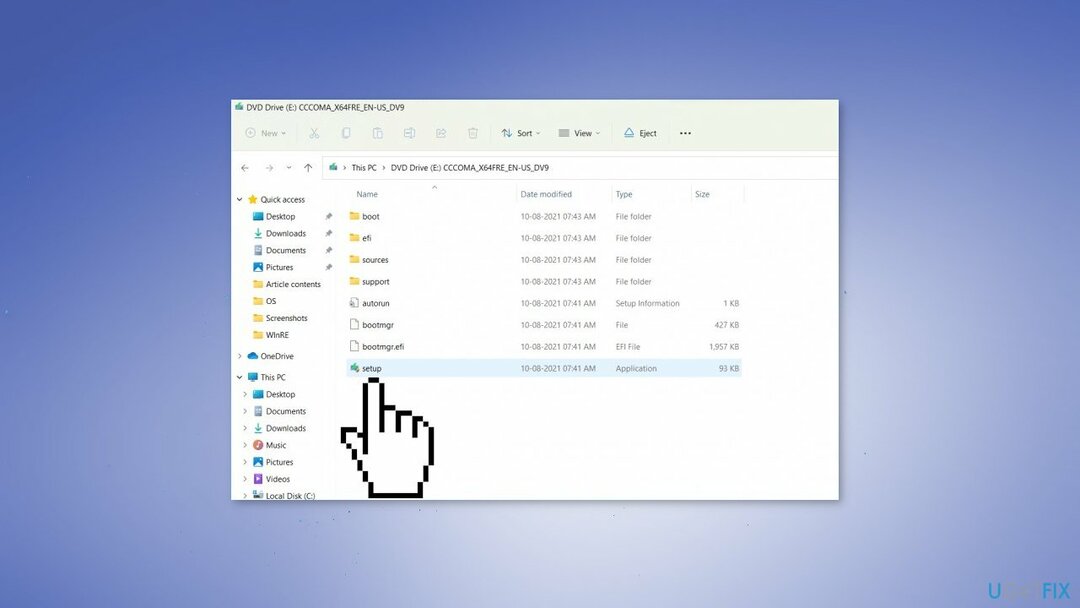
- 수용하다 다음 화면의 사용 조건
- 업그레이드 옵션 확인 – 파일, 앱 및 설정이 유지됩니다.
- 딸깍 하는 소리 설치, 그리고 업그레이드가 시작되어야 합니다
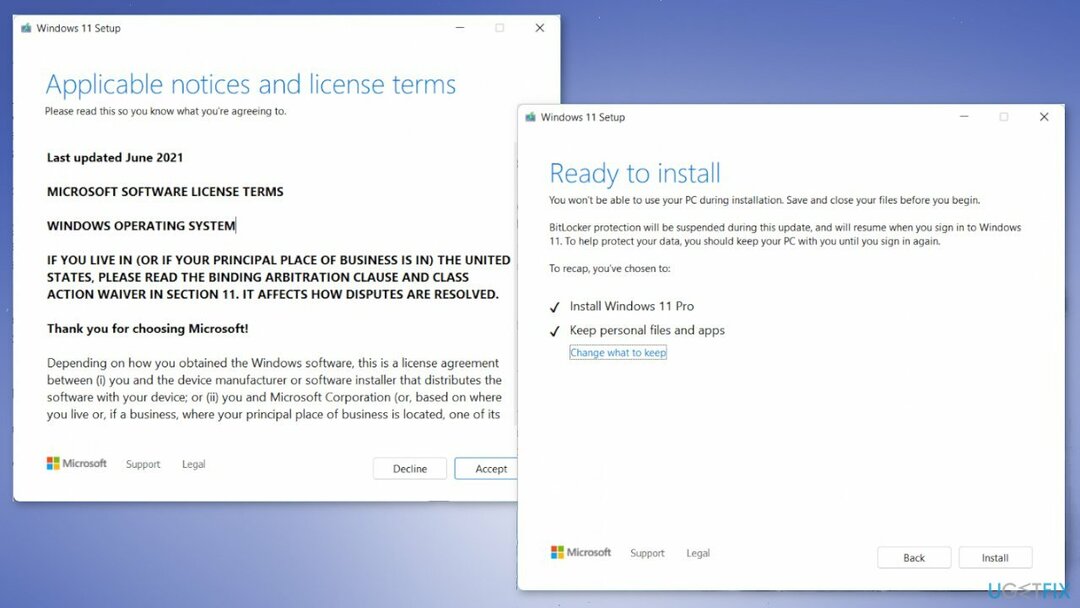
자동으로 오류 복구
ugetfix.com 팀은 사용자가 오류를 제거하기 위한 최상의 솔루션을 찾도록 돕기 위해 최선을 다하고 있습니다. 수동 수리 기술로 어려움을 겪고 싶지 않다면 자동 소프트웨어를 사용하십시오. 모든 권장 제품은 당사 전문가의 테스트 및 승인을 거쳤습니다. 오류를 수정하는 데 사용할 수 있는 도구는 다음과 같습니다.
권하다
지금 그것을 할!
수정 다운로드행복
보장하다
지금 그것을 할!
수정 다운로드행복
보장하다
Reimage를 사용하여 오류를 수정하지 못한 경우 지원 팀에 도움을 요청하십시오. 귀하의 문제에 대해 알아야 한다고 생각하는 모든 세부 정보를 알려주십시오.
특허 받은 이 수리 프로세스는 사용자 컴퓨터에서 손상되거나 누락된 파일을 대체할 수 있는 2,500만 개의 구성 요소 데이터베이스를 사용합니다.
손상된 시스템을 복구하려면 라이센스 버전을 구입해야 합니다. 이미지 변경 맬웨어 제거 도구.

VPN은 다음과 관련하여 중요합니다. 사용자 개인 정보. 쿠키와 같은 온라인 추적기는 소셜 미디어 플랫폼 및 기타 웹사이트뿐만 아니라 인터넷 서비스 제공업체 및 정부에서도 사용할 수 있습니다. 웹 브라우저를 통해 가장 안전한 설정을 적용하더라도 인터넷에 연결된 앱을 통해 계속 추적할 수 있습니다. 게다가 Tor와 같은 개인 정보 보호에 중점을 둔 브라우저는 연결 속도가 느려 최적의 선택이 아닙니다. 귀하의 궁극적인 개인 정보를 위한 최상의 솔루션은 개인 인터넷 액세스 – 익명으로 온라인에서 보안을 유지하십시오.
데이터 복구 소프트웨어는 당신을 도울 수 있는 옵션 중 하나입니다 파일 복구. 파일을 삭제하면 허공으로 사라지지 않습니다. 파일 위에 새 데이터가 기록되지 않는 한 시스템에 남아 있습니다. 데이터 복구 프로 하드 드라이브에서 삭제된 파일의 작업 복사본을 검색하는 복구 소프트웨어입니다. 이 도구를 사용하면 귀중한 문서, 학교 과제, 개인 사진 및 기타 중요한 파일의 손실을 방지할 수 있습니다.